图文操作win8系统笔记本延长待机时间的设置办法
时间:2021-10-10 17:18编辑:admin来源:www.xiuxiu8.net
使用电脑的时候,小伙伴们有的就会碰到win8系统笔记本延长待机时间类似的操作困难,尽管处理方法特别的容易,可是也有很多朋友不知道win8系统笔记本延长待机时间究竟要怎么处理。于是就有一些朋友到本站询问win8系统笔记本延长待机时间问题的解决步骤。其实也不难,按照1、首先我们需要打开“电源选项”的窗口,这里有多个途径。一个可以在控制面板中将查看方式改为“大图标”,这样就能找到电源选项了;另一个是右击桌面选择个性化,然后点击“屏幕保护程序”,在这个窗口中也能看到“更改电源设置”; 2、顺利打开“电源选项”窗口我们就可以开始配置我们的电源计划了,首先最基础的就是在系统默认提供的“平衡”、“高性能”和“节能”中选择一种。这里根据自己的需要进行选择,一般情况下使用平衡就可以了,但如果希望笔记本能够延长续航,那么就使用“节能”;的步骤就可以搞定了,接下来小编就给大家带来win8系统笔记本延长待机时间的具体解决流程。
1、首先我们需要打开“电源选项”的窗口,这里有多个途径。一个可以在控制面板中将查看方式改为“大图标”,这样就能找到电源选项了;另一个是右击桌面选择个性化,然后点击“屏幕保护程序”,在这个窗口中也能看到“更改电源设置”;
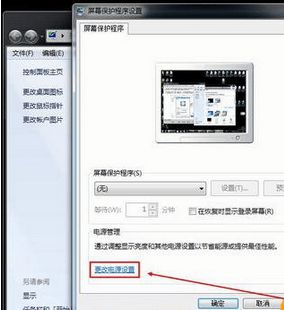
2、顺利打开“电源选项”窗口我们就可以开始配置我们的电源计划了,首先最基础的就是在系统默认提供的“平衡”、“高性能”和“节能”中选择一种。这里根据自己的需要进行选择,一般情况下使用平衡就可以了,但如果希望笔记本能够延长续航,那么就使用“节能”;
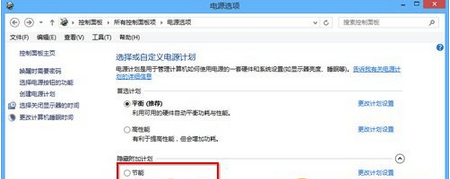
3、还可以创建属于自己的电源计划,点击左侧的“创建电源计划”就可以进入自定义窗口,先选择“平衡”、“高性能”、“节能”中的一种给个大概的方向,起个计划名称,在下一步中再为“关闭显示器”和“进入睡眠状态”时间进行调整;
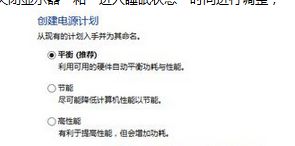
4、我们还可以设定更复杂的电源计划,点击左侧的“选择关闭显示器的时间”或“更改计算机睡眠时间”进入编辑计划设置窗口,找到“更改高级电源设置”;
5、在这里我们会看到可以对更多的项目进行调节,包括硬盘、处理器、无线适配器、USB设置、多媒体等等;
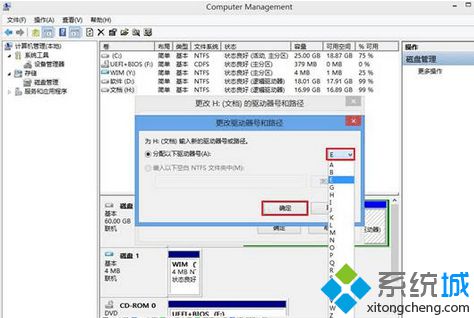
6、不过这种深度的定制我们并不常用到,除非是有特别特殊的需求,一般简单的自定义就能够满足我们的需求了。
以上分享win8.1笔记本延长待机时间的设置方法,大家可根据个人需求进行设置,简单实用的小技巧,希望能够帮助到大家!
上面给大家介绍的就是关于win8系统笔记本延长待机时间的操作方法,如果你也有遇到这样的情况,就可以采取上面的方法步骤来进行解决,欢迎继续关注,后续会有更多精彩!
相关文章
-

小编修复win8系统电脑开机就是蓝屏的修复办法
根据小伙伴们的反馈以及小编自己的观察,发现win8系统电脑开机就是蓝屏的问题是很多朋友的困扰,虽然解决方法很简单,但是大部分用户不清楚win8系统电脑开机就是蓝屏到底要如何
2021-09-12 03:12 -

恢复win8系统联想笔记本一键恢复出厂设置的操作方法
根据小伙伴们的反馈以及小编自己的观察,发现win8系统联想笔记本一键恢复出厂设置的问题是很多朋友的困扰,于是小编就在网上搜集整理了win8系统联想笔记本一键恢复出厂设置的一些
2021-09-25 13:33 -

小编教您win8系统错误c0000034的设置步骤
根据小伙伴们的反馈以及小编自己的观察,发现win8系统错误c0000034的问题是很多朋友的困扰,即使解决起来很简单,不过有部分网友还是不懂得win8系统错误c0000034终究要如何解决。于是
2021-09-27 11:12 -

老司机详解win8系统修改任务管理器CPU名称的详细办法
根据朋友们的反映以及小编自己的观察,发现win8系统修改任务管理器CPU名称的疑问是很多朋友的困扰之处,于是小编就在网上搜集整理了win8系统修改任务管理器CPU名称的一些处理步骤,
2021-09-30 20:51 -

主编教您win8系统开机出现致命错误c0000034的修复方案
根据朋友们的反映以及小编自己的观察,发现win8系统开机出现致命错误c0000034的疑问是很多朋友的困扰之处,固然处理起来也不难,然而还是有一些小伙伴不明白win8系统开机出现致命错
2021-09-09 13:39 -

教你设置win8系统安装激活cad2014的修复方法
使用电脑的时候,小伙伴们有的就会碰到win8系统安装激活cad2014类似的操作困难,尽管处理方法特别的容易,可是也有很多朋友不知道win8系统安装激活cad2014究竟要怎么处理。即便很容易
2021-07-21 10:54
最新系统下载
-
 1
1Ghost Win8 32位 官方正式版 V2021.12
发布日期:2022-01-26大小:3.1G
-
 2
2Ghost Win8 64位 专业装机版 V2021.12
发布日期:2022-01-21大小:4G
-
 3
3电脑公司 Ghost Win8.1 32位 旗舰版 v2021.02
发布日期:2021-10-19大小:未知
-
 4
4电脑公司 Ghost Win8.1 32位纯净版 v2021.02
发布日期:2021-10-16大小:未知
-
 5
5番茄花园 Ghost Win8.1 64位旗舰版 v2021.02
发布日期:2021-10-15大小:未知
-
 6
6雨林木风 Ghost Win8.1 32位 旗舰版 v2021.02
发布日期:2021-10-04大小:未知
-
 7
7萝卜家园 Ghost W8纯净版64位 v2021.02
发布日期:2021-10-03大小:未知
热门系统排行
-
 1
1Ghost Win8 32位 官方正式版 V2021.12
发布日期:2022-01-26人气:168
-
 2
2萝卜家园 Ghost W8纯净版64位 v2021.02
发布日期:2021-10-03人气:138
-
 3
3番茄花园 Ghost Win8.1 64位旗舰版 v2021.02
发布日期:2021-10-15人气:112
-
 4
4电脑公司 Ghost Win8.1 32位 旗舰版 v2021.02
发布日期:2021-10-19人气:103
-
 5
5深度技术 Ghost Win8.1纯净版64位 v2021.02
发布日期:2021-07-07人气:103
-
 6
6电脑公司 Ghost Win8.1 32位纯净版 v2021.02
发布日期:2021-10-16人气:102
-
 7
7番茄花园 Ghost W8纯净版64位 v2021.02
发布日期:2021-07-06人气:96
热门系统教程
-
 1
1搞定win7系统老是要激活的详细方法
发布日期:2021-09-12人气:1740
-
 2
2图文说明win7系统电脑使用USB连接手机网络上网的操作方法
发布日期:2021-09-27人气:1382
-
 3
3技术员教你解决win7系统启动服务提示错误1068依赖服务或组无法启动的详细办法
发布日期:2021-07-19人气:951
-
 4
4图文解说win7系统安装360浏览器提示相关文件或文件夹被锁定的思路
发布日期:2021-10-09人气:933
-
 5
5老司机教你设置win7系统连接VPN后不能访问内网的处理方式
发布日期:2021-10-12人气:844
-
 6
6手把手教你win7系统更新时出现错误代码8024402c的设置方法
发布日期:2021-09-26人气:831
-
 7
7技术员为你解决win7系统无法连接打印机报错代码0x00000057的设置教程
发布日期:2021-10-06人气:766














